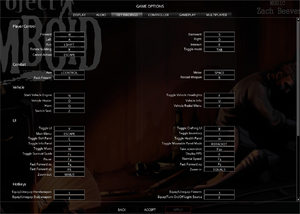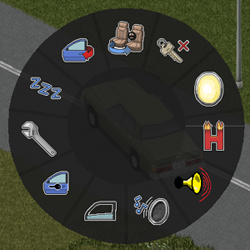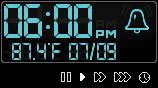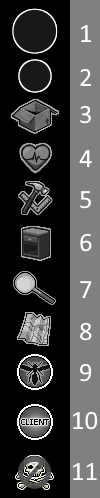Kontroller
 Bu makale Project Zomboid'in genel kontrolleri hakkındadır. Oyun/tuş ayarlarını özelleştirmek için, bakınız: Options.
Bu makale Project Zomboid'in genel kontrolleri hakkındadır. Oyun/tuş ayarlarını özelleştirmek için, bakınız: Options.
Varsayılan kontroller aşağıda görüntülenmektedir; çoğu (hepsi değil) tuş ayarları oyun ayarlarından ve gamepad/kontrolcü yapılandırmasından özelleştirilebilir. Bir tuş ayarını özelleştirmek için, istenilen tuş sol-tıklanmalı, ardından istenilen tuş basılmalıdır. Doğru yapıldığında istenilen tuş kutunun içinde görüntülenecektir.
Genel
| Tuş | İşlev | Açıklama |
|---|---|---|
| RMB | İçeriksel Menü | Basmak, o objeyle alakalı bütün etkileşilebilir eylemleri içeren içeriksel menüyü görüntüleyecektir. |
| LMB | Seç | Bu, bağlama özgüdür ve eşyaları almak, kapıları, pencere perdelerini ve ışık düğmelerini açıp kapatmak gibi etkileşime girdiği şeylere bağlı olarak değişecektir. |
| = / MSW | Yaklaştır | Kamerayı oyuncuya yaklaştırır, görüş mesafesini azaltır. |
| - / MSW | Uzaklaştır | Kamerayı oyuncudan uzaklaştırır, görüş mesafesini arttırır. |
| ESC | Ana Menü |
|
Oyuncu Kontrolü
| Tuş | İşlev | Açıklama |
|---|---|---|
| W | İleri Git |
|
| S | Geri Git | |
| A | Sola Git | |
| D | Sağa Git | |
| ⇧ Shift | Koş/Depar at | *Daha fazla gürültü çıkarma ve güç harcama pahasına hareket hızını artırmak için basılı tutun (Left SHIFT tuşuna basıldığında sürekli koş ayarına bağlı).
|
| L. ALT | Depar At | Ciddi miktarda daha fazla gürültü çıkarma ve güç harcama pahasına hareket hızını artırmak için basılı tutun (Left SHIFT tuşuna basıldığında sürekli koş ayarına bağlı).
|
| E | Etkileş |
|
| ⇧ Shift + E | Özel Etkileşim |
Genelde bu hiçbir işe yaramaz. Bazı eşyalar özel etkileşimlere sahiptir:
|
| ESC | Eylemi İptal Et | Oyuncunun an itibariyle yapmakta olduğu eylemi iptal eder. |
Yakın Dövüş
| Tuş | İşlev | Açıklama |
|---|---|---|
| C | Gizlen (Eğil) |
|
| L. CTRL+Sol CTRL / RMB | Nişan Al |
|
| LMB | Ateş et/Saldır | Basmak oyuncunun yüzünü döndüğü yöne doğru ateş etmesini veya saldırmasını sağlar. |
| SPACE | Yakın Saldırı/İtikleme | Oyuncunun silahsız yüzünü döndüğü yöne doğru bir itikleme veya yakın saldırı yapmasını sağlar. |
| X | Silahın Sürgüsünü Çekme | Fişek yatağına ateş edilmeye hazır bir mermi çeker. Fişek yatağında zaten bir mermi varsa, mermi silahtan çıkarılacaktır. |
| R | Şarjör Değiştir |
|
| 1 | 1 Tuşu (Sırt) |
|
| 2 | 2 Tuşu (Sol Kemer) | |
| 3 | 3 Tuşu (Sağ Kemer) | |
| 4 | 4 Tuşu (Sol Silah Kılıfı) | |
| 5 | 5 Tuşu (Sağ Silah Kılıfı) | |
| F | Işığı Aç/Kapat |
|
| L. ALT+Sol ALT | Manuel Zemin Saldırısı | Ayaktaki düşmanlar yerine yere serilmiş düşmanları zorla hedef alır. |
Envanter
| Tuş | İşlev | Açıklama |
|---|---|---|
| I | Envanteri Görüntüle | Envanteri ekranda görüntüler ya da gizler. |
| RMB | İçeriksel Menüyü Görüntüle | Oyuncunun veya saklama alanının envanterindeki herhangi bir eşya üzerinde kullanılabilir: ister yenilebilir, içilebilir, kuşanılabilir isterse de üretim tariflerinde kullanılabilir olsun. |
| LMB | Vurgulamak |
|
NPC Etkileşimi
| Tuş | İşlev | Açıklama |
|---|---|---|
| Q | Bağır | Oyuncunun bağırmasına neden oldur, yakındaki zombileri çeker. Eğilmek daha sessiz bir bağırmaya sonuçlanır, gürültü yarıçapı ve şiddetini düşürür. |
| Q | İfade Tekerleği | Dairesel ifade tekerleğini açmak için basılı tutun. |
Çok Oyunculu
| Tuş | İşlev | Açıklama |
|---|---|---|
| G | Güvenliği Aç/Kapat | Diğer oyunculara zarar vermeyi veya onlardan zarar görmeyi açıp kapar. |
| T | Sohbeti Aç/Kapat | Sohbet penceresini yazışma için açar. |
| RETURN | Alternatif Sohbeti Aç/Kapat | Sohbet penceresini yazışma için açar. |
| Tab ↹ | Sohbet Akışını Değiştir. | Sohbet modlarını değiştirir, örn., küresel sohbet ve admin sohbeti. |
| L. ALT | Bas-Konuş Tuşu | Oyuncunun sesli konuşma açıksa oyunda konuşmasına izin verir. |
Debug - Hata Ayıklama
Aşağıdaki tüm ayarlar oyuncunun debug- hata ayıklama modunda olmasını gerektirir, başlatma seçeneklerine -debug yazarak aktifleştirilebilir.
| Tuş | İşlev | Açıklama |
|---|---|---|
| F11 | Lua Hata Ayıklamayı Aç/Kapat | Lua Hat.Ayk. penceresini açıp kapar, mod geliştiricileri tarafından kullanılabilir. |
| " | Lua Konsolunu Aç/Kapat | Lua Komut Konsolunu aç, kapa. |
| N | Tanrı Modu ve Görünmezliği Aç | Tanrı Modu ve Görünmezliği aç, kapa. |
| F3 | Modelleri Değiştir Etkin | Karakterler ve araçlar gibi 3D modelleri açar, kapatır. Dünya'daki öğe ve eşyaları etkilemez. |
| F6 | Animasyon Metinini Aç/Kapat | Karakter özelliklerine dair metni açar, kapatır. |
Araç
Genel Araç Bakımı
| Tuş | İşlev | Açıklama |
|---|---|---|
| W | Hızlan/İleri | |
| S | Fren/Geri | |
| A | Sola dön | |
| D | Sağa dön | |
| Spacebar | El freni | |
| SHIFT + W | Kruz Kontrol Hızını Arttır |
|
| SHIFT + S | Kruz Kontrol Hızını Azalt |
|
Araç İşlem Menüsü
| Tuş | İşlev | Açıklama |
|---|---|---|
| V | Araç İşlem Menüsü |
|
| F | Aracın Farlarını Aç/Kapat | Farları açık ve kapalı durumları arasında değiştirir. |
| N or W | Aracın Motorunu Çalıştır | Motoru anahtarla veya düz kontak yaparak çalıştırmayı dener. |
| O | Aracın Kaloriferini Aç/Kapa | Aracın ısıtma ve soğutmasını ayarlamak için kullanılabilen ısıtıcı panelini açar, kapar. |
| U | Araç Bilgisi Menüsü | Araç tamiri/bilgisini görüntüler, bu birkaç saniye sürebilir - oyuncu aracın dışında ve yakınında olmalıdır yoksa paneli açamadan panel kapanır. |
| E | Araca Bin/ Araçtan Çık | Bir kapının yanında durarak (yeşil bir kare görüntülenir) veya Araç İşlem Menüsü'nü kullanarak araca girilebilir. Oyuncu bulunduğu koltuğa bağlı olarak aracın yanından çıkış yapar. |
| Z | Koltuğu Değiştir | Aracın koltuklarını görüntüler, oyucnunun olduğu ve dolu koltukları gösterir. Oyuncu, koltuklara istenilen koltuğa tıklayarak veya koltuğun üstündeki numaraya klavyede tıklayarak geçebilir. Oyuncu ayrıca hangi koltuktan çıkacağına bu menüden karar verebilir. |
| Q | Korna | Anahtar bırakılana kadar veya Araç İşlem Menüsü kullanana kadar aracın kornasını çalar, 2 saniye sürer. Zombileri araca çeker. |
- Aygıt Ayarları:
- Yüklü radyo panelini görüntüler.
- Pencereyi Aç:
- Oyuncunun koltuk penceresini açar, içerideki sıcaklığı dışarıdakiyle aynı yapar. Aynı zamanda zombilerin oyuncuya saldırmasına izin verir.
- Uyu:
- Oyuncunun araçta uyumasını sağlar.
Gösterge Paneli
- Aracın mevcut durumunu görüntüler. Bazı ikonlar LMB basıldığında aktifleştirilebilir.
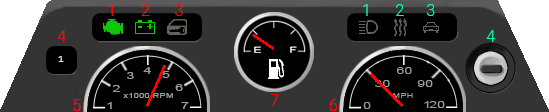
- Kırmızı numaralar durum simgeleri olup yeşil numaralar diğer etkileşimli öğelerdir.
Durum Simgeleri
Kırmızı renkte görüntülenmektedir.
1. Motor Durumu
 : Motor kapalı (çalıştırılmıyor).
: Motor kapalı (çalıştırılmıyor). : Motor şu anda çalıştırılma evresinde.
: Motor şu anda çalıştırılma evresinde. : Motor çalışıyor (çalıştırıldı).
: Motor çalışıyor (çalıştırıldı). : Motor bozuk veya arabada yok.
: Motor bozuk veya arabada yok.
2. Akü
3. Kapı Kilidi
Bu simgenin mevcut durumu göstermesi için araç anahtarının anahtar yuvasına takılmasına gerek yoktur.
 : Araç kapıları kilitli değildir ve araç anahtarları olmadan açılabilir.
: Araç kapıları kilitli değildir ve araç anahtarları olmadan açılabilir. : Araç kapıları kilitlidir ve yalnızca araç anahtarlarıyla açılabilir.
: Araç kapıları kilitlidir ve yalnızca araç anahtarlarıyla açılabilir.
4. Vites
- Aracın mevcut vites pozisyonunu görüntüler.
5. Takometre
- Motorun krank milinin dönüş hızını ölçen ve RPM cinsinden gösterilen gösterge.
6. Hızölçer
- Aracın mevcut hızını ölçen gösterge, MPH cinsinden gösterilir.
7. Yakıt Göstergesi
- Benzin deposunda ne kadar benzin olduğunu ölçen gösterge, (L) litre olarak görüntülenir.
8. Kruz Kontrol Hızı
- Kruz Kontrol kapalıyken, gösterge koyu gri renginde olacaktır. Açıldığında gösterge yeşil renkte görüntülenecektir.
- Kruz Kontrol Hızı göstergesinin üzerinde görüntülenen sayı aracın mevcut sabit hızını gösterir.
Etkileşilebilirler
Yeşil renkte görüntülenmektedirler.
1. Farlar
Bu simgenin arabadaki mevcut durumunu görüntülemek için araba anahtarının anahtar yuvasına girmesi gerekli değildir.
2. AC/Kaloriferi Aç
Bu simgenin arabadaki mevcut durumunu görüntülemek için araba anahtarının anahtar yuvasına girmesi gerekli değildir.
3. Bagaj Kilidi
Bu simgenin arabadaki mevcut durumunu görüntülemek için araba anahtarının anahtar yuvasına girmesi gerekli değildir.
 : Bagaj kilitli değil ve araç anahtarı olmadan açılabilir.
: Bagaj kilitli değil ve araç anahtarı olmadan açılabilir. : Bagaj kilitli ve yalnızca araç anahtarıyla açılabilir.
: Bagaj kilitli ve yalnızca araç anahtarıyla açılabilir.
4. Kontak
 : Araç anahtarı anahtar yuvasına yerleştirilmemiştir, bu nedenle motor ateşlenmez ve kapalıdır.
: Araç anahtarı anahtar yuvasına yerleştirilmemiştir, bu nedenle motor ateşlenmez ve kapalıdır. : Araç anahtarı anahtar yuvasına yerleştirilir, ancak döndürülmez, bu nedenle motor ateşlenmez ve kapalıdır.
: Araç anahtarı anahtar yuvasına yerleştirilir, ancak döndürülmez, bu nedenle motor ateşlenmez ve kapalıdır. : Araç anahtarı anahtar yuvasına yerleştirilir ve çevrilir, böylece motor ateşlenir ve çalışır.
: Araç anahtarı anahtar yuvasına yerleştirilir ve çevrilir, böylece motor ateşlenir ve çalışır. Araç anahtarı mevcut değildir ancak araca düz kontak yapılmıştır. Bu durumda anahtar yuvasına bakarak motorun ateşlenip ateşlenmediğini anlamanın bir yolu yoktur.
Araç anahtarı mevcut değildir ancak araca düz kontak yapılmıştır. Bu durumda anahtar yuvasına bakarak motorun ateşlenip ateşlenmediğini anlamanın bir yolu yoktur.
Anahtar anahtar yuvasında motor kapalıyken bırakılabilir, fakat eğer herhangi bir etkileşilebilir modül açık unutulduysa aküyü boşaltabilir.
Kullanıcı Arabirimi
Kullanıcı Arabirimi, veya Kullanıcı Arayüzü veya yalnızca UI, oyuncuya kimisi etkileşilebilir olan bir takım bilgileri gösterir.
| Tuş | İşlev | Açıklama |
|---|---|---|
| F1 | Rehberi Aç/Kapat | Rehberi açıp kapatır, Project Zomboid'in belli başlı bazı yönlerini açıklayan bir oyun-içi içeriksel rehberdir. |
| V | Arayüzü Aç Kapat |
|
| K | FPS'yi Göster | FPS'yi (Frames Per Second) ekranın sol üst köşesinde görüntüler. |
| F10 | Ekran Görüntüsü Al | *Basmak bir ekran görüntüsü alır ve \Users\USERNAME\Zomboid\Screenshots doyasına kaydeder.
|
| J | Bilgi Panelini Aç/Kapat | Bilgi panelini açar, kapatır. Şunları gösterir: |
| L | Yetenek Paneli | Oyuncunun bütün yeteneklerini görüntüler. |
| P | Koruma Paneli | Oyuncunun her bir vücut bölümündeki korumasını görüntüler. |
Zaman Kontrolleri
| UI | Tuş | İşlev | Açıklama |
|---|---|---|---|
| F2 | Duraklat | Oyunu durdurur. ESCAPE tuşundan farklı olarak ana menüyü açmaz. | |
| F3 | Normal Hız | Oyunun hızını normale geri getirir. Oyun-içi 10 dakika gerçek hayattaki 25 saniyeye tekabül eder. | |
| F4 | Hızlı Sarma x5 | Oyun hızını normalin 5 katına çıkarır. | |
| F5 | Hızlı Sarma x20 | Oyun hızını normalin 20 katına çıkarır. | |
| F6 | Hızlı Sarma x40 | Oyun hızını normalin 40 katına çıkarır. | |
| Alarm | Alarmı kurar veya kapatır. Eşyanın içeriksel menüsündende açılıp kapatılabilir. |
Görüntülenen zaman
Aşağıdakilerden herhangi birine oyuncunun envanterinde sahip olmak, oyun-içi zamanı sağ üst köşede görüntüler. Zaman formatı ayarlar menüsünden değiştirilebilir. Aşağıdaki bazı eşyalar zaman görüntülenmesine fazladan işlevsellik katar: Tarih, sıcaklık ve alarm kurmak gibi.
| Simge | Eşya | Zaman | Tarih | Sıcaklık | Alarm |
|---|---|---|---|---|---|
| Klasik Kol Saati | |||||
| Dijital Saat | |||||
| Çalar Saat |
Sol-taraftaki Hud Simgeleri
| # | Tuş | İşlev | Açıklama |
|---|---|---|---|
| 1 | Birincil | Birincil donanıma kuşanılmış eşyayı görüntüler. | |
| 2 | İkincil | İkincil donanıma kuşanılmış eşyayı görüntüler. | |
| 3 | I | Envanter | Envantere sol tıklatıldığında açar. |
| 4 | H | Sağlık | Oyuncunun Sağlık panelini açar, bilgi J ve beceriler panellerine erişmek için kullanılabilir. |
| 5 | B | Üretim Masası | Üretim Masası panelini açar, oyuncunun bildiği tarifler burada bulunur. |
| 6 | Mobilya Taşıma | Mobilya taşımayı etkinleştirir, mobilyaya bağlı olarak belirli beceriler ve araçlar gerektirebilir. | |
| 7 | END | Araştırma Modu | Araştırma modunun etkinleştirilebildiği araştırma modu panelini açar. |
| 8 | M | Harita | Harita arayüzünü açar. |
| 9 | Debug Menüsü | Hata Ayıklama Menüsü'nü açar. Yalnızca debug modunda geçerlidir. | |
| 10 | Sunucu Kontrolleri | Kullanıcı panelini açar. Yalnızca çok oyunculuda geçerlidir. | |
| 11 | G | Güvenlik | PVP'yi açar. Yalnızca çok oyunculuda geçerlidir. |
Hareket Ettirilebilir Panel
| Tuş | İşlev | Açıklma |
|---|---|---|
| R | Mobilyayı Döndür |
|
| Tab ↹ | Değiştirme Modu |
Mobilya taşıma seçenekleri arasında geçiş yapar. |
| ESCAPE | Eylemi Durdur | İnşa/hareket ettirme modundan çıkar. |
| LMB | Yerleştir/Döndür |
|
Xbox 360 Kolu
- Ayrıca bakınız: Project Zomboid Gamepad Temelleri: kontrol şeması ve hızlı başlangıç rehberi (Xbox kolu)
Standart fare ve klavye yerine 4 oyunculu bölünmüş ekran co-op için Gamepad kullanmak mümkündür. Kolu kullanmak için önce işletim sistemine bağlanmış ve yüklenmiş olmalıdır.
Oyun ayarlarındaki oyun kolu sekmesinden her oyun kolu bütün butonların düzgün çalıştığına emin olmak için teste tabi tutulabilir. Oyun kolu hassasiyeti buradan değiştirilebilir.
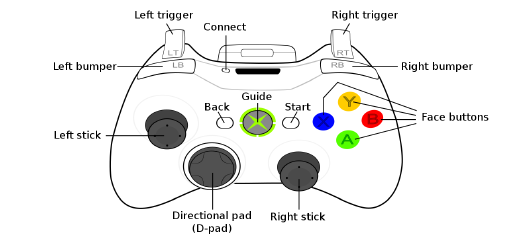 Standart Xbox 360 oyun kolu kontrolleri |
Oyun kolu kontrolleri çoğunlukla içerik bazlıdır ve eyleme göre değişkenlik gösterir ancak genelde ekranda görüntülenirler. Oyun kolunun genel kontrolleri aşağıda gösterilmektedir.
- Sol çubuk
- Oyuncu hareketi
- Sol çubuk (bas)
- Yürüme ve koşma arasında geçiş yap
- Yön pedi
- İçeriksel menülerde gezinme
- Sağ çubuk
- Gizlen/nişan al
- Dairesel menüde gezinme
 A butonu
A butonu- Dünya'daki nesnelerle etkileşimlere girmenin ana butonudur; kapıları, pencereleri açmak ve ışıkları açıp kapamak gibi.
- İçerik bazlıdır ve etkileşime girdiği nesneye göre değilir
 B butonu
B butonu- Dünya'daki etkileşimlere girmenin ikincil butonudur; nesnelerle camları kırmak ve çitlerin üstünden atlamak gibi.
- İçeriksel menü ve panelleri kapar/iptal eder (envanter dışında)
- Envanterdeki eşyaların listesini genişletir
 X butonu
X butonu- İçeriksel menüyü görüntüler, yapılabilir aksiyonlar görüntülenir.
- Hızlı yağmalama/eşya atma
 Y butonu
Y butonu- Envanter menüsü aç/kapa
- Sol çıkıntı
- Sekmelerde gezin - oyuncunun envanter sekmelerinde gezinir
- Dairesel inşaat modu
- Sağ çıkıntı
- Sekmelerde geçiş yap - saklama alanı envanter sekmeleri arasında geçiş yapar.
- Sol tetik
- İtikle/ez (bırakıldığında tetiklenir)
- Sağ tetik
- Ateş et/saldır (bırakıldığında tetiklenir)
- Geri
- Dairesel menüyü görüntülemek için basılı tut
- Kullanım:
- Dairesel menüyü görüntülemek için "Geri" butonuna basılı tutun.
- İstenilen ayara "Sol Çubuğu" sürükleyin.
- Ayarı seçmek için "Geri" tuşunu "Sol Çubuktan" önce bırakın.
- Ayarlar:
- Oyuncu Bilgii (Bilgi, Beceriler, Sağlık)
- Üretim
- Mobilyayı Hareket Ettir
- Yakınlaştır
- Uzaklaştır
- Durdur/Devam et
- Zamanı hızlandır
- Kullanım:
- Başla
- Oyunu durdurmak için bir kere basın veya dudurma menüsünü açmak için iki kez basın.